그냥 예뻐보여서 질러버린 2-key 매크로 키보드

LED가 예쁜게 아니라, 키가 2개 밖에 없는 그냥 쪼꼬만한 것이 이뻤다.

사놓고... 귀찮아서 방치하고 있다가,
그래도 뭔가 설정을 해줘야 할 것 같아서 꺼내보았다.
USB 연결하면 기본 장치로 잘 등록된다.
그리고 바로 사용도 가능하다.
기본 설정된 키 값은 (Ctrl+c), (Ctrl+v)로 되어있다.
하지만, 나는 "키 값을 바꾸고 싶다!"
1. ZDDKeyboardSetter
- 매크로 키보드를 구매할 때 안내받았던 SW를 우선 다운로드 받아봤다.
- https://github.com/TabbycatPie/CustomKeyboard/releases

- 다운로드 받아서 압축 풀고, 실행을 해봤다.
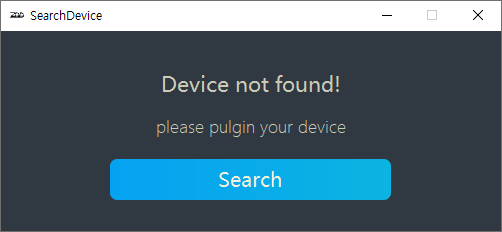
- 그런데, 장치를 못찾는다.
- 버려!
2. HID Macros
- 단순히 키보드 키 매핑을 변경하는 용도 말고,
- 멀티 키보드 상태에서 원하는 키보드의 키 매핑만 변경하고자 했을 때
- 유명하고, 한글도 지원하고, 사용하기에도 편리한 HID Macros !!!
- http://www.hidmacros.eu/download.php
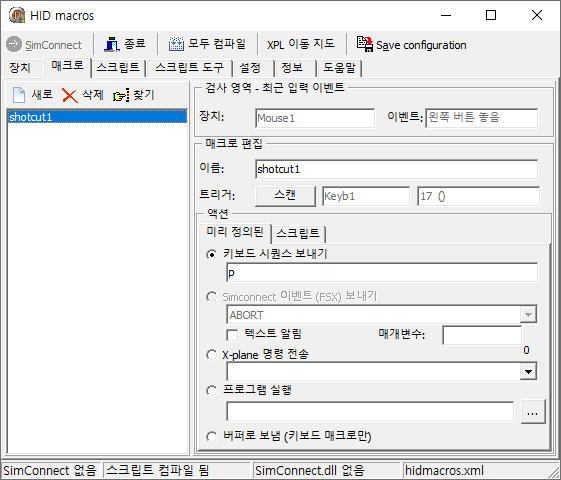
- `매크로` 탭에서 `새로` 추가한 다음에 `스캔` 선택한 다음에 바꾸고자 하는 키를 누르면 된다
- 그 다음에 `액션`을 등록해주면 되는데 ...
- 뭔가 잘 안된다.
- 보통 일반적인 상태에서는 잘 될텐데, 내가 갖고 있는 2-Key 매크로 키보드가 좀 특이한 것 같다.
여기까지는 실패기!
여기부터는 성공기!
3. Interception
- 키보드 입력을 가로채서 원하는 동작을 하도록 할 수 있는 인터페이스이다.
- http://www.oblita.com/interception
- https://github.com/oblitum/Interception/releases
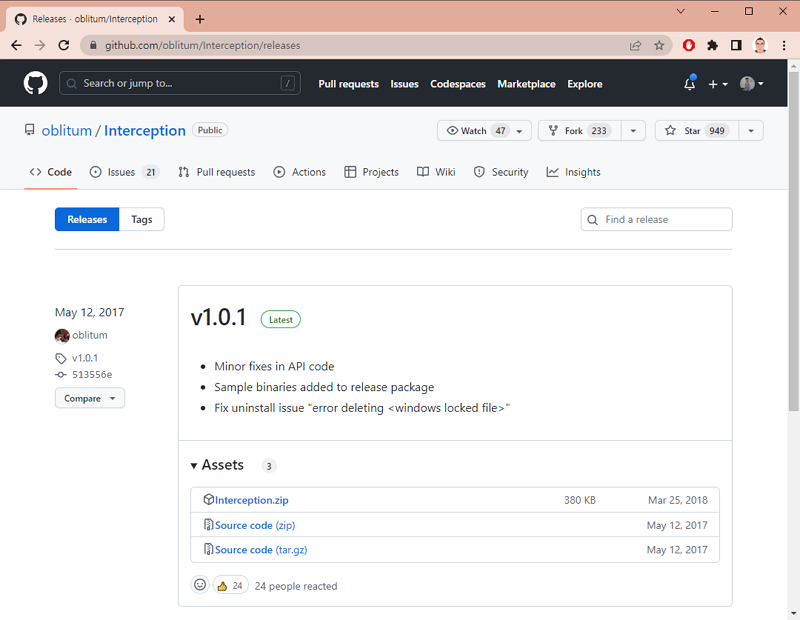
- 설치를 하려면, 다운로드 받은 후 압축 풀고 Power Shell을 통해서 아래와 같이 실행하면 된다.
| > cd `command line installer` > install-interception.exe /install |
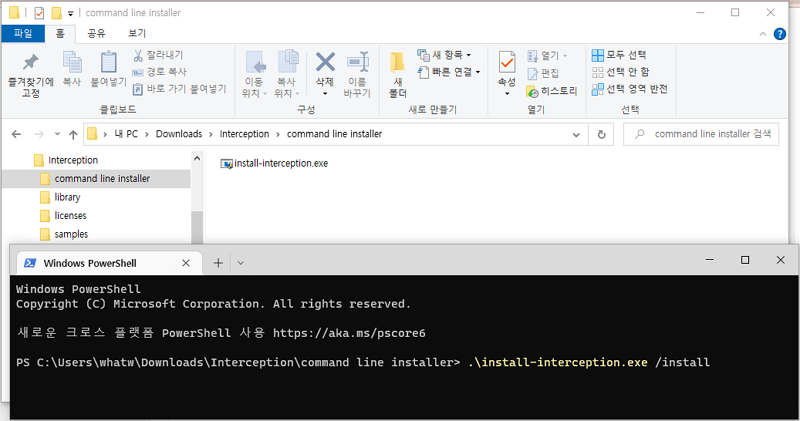
- 설치한 다음에는 `재부팅`을 하자
4. AutoHotkey
- 뒤에서 설정할 내용들이 기본이 되는 솔루션을 설치해야 한다.
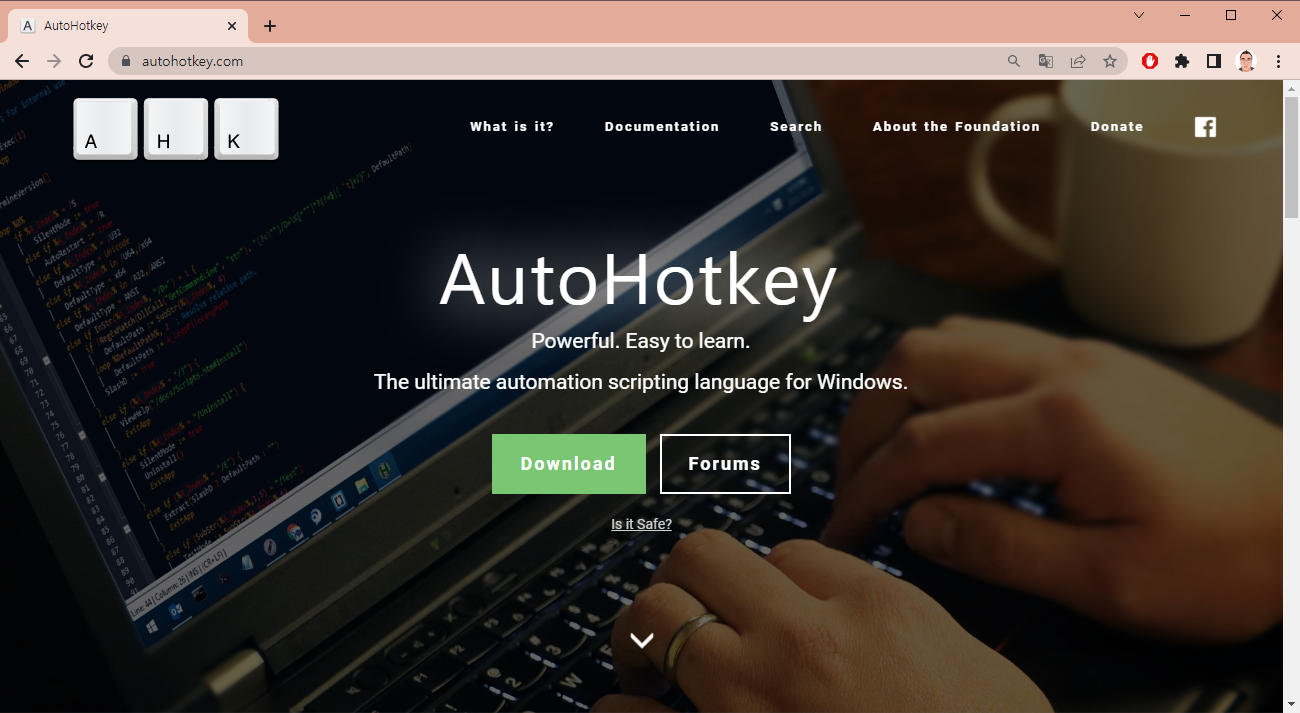
- 다운로드 받아서 설치하면 된다.
5. AutoHotInterception
- 이제 거의 다 왔다.
- Interception과 pair로 동작하는 솔루션을 추가로 설치하자.
- https://github.com/evilC/AutoHotInterception/releases
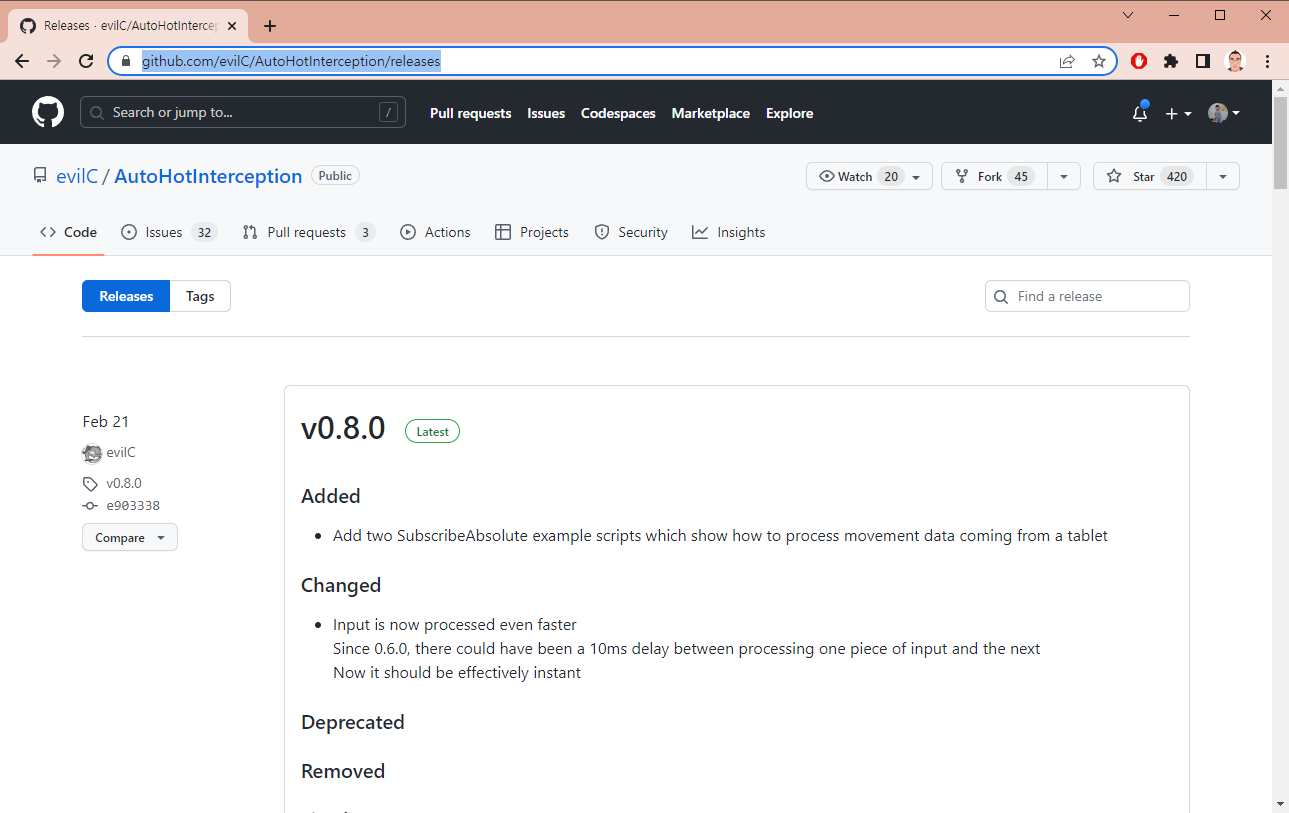
- 다운로드 받은 후 압축을 풀자.
- 다음과 같이 2개의 파일을 복사하자
. Interception\library\x64\interception.dll → AutoHotInterception\Lib\x64\
. Interception\library\x86\interception.dll → AutoHotInterception\Lib\x86\

- AutoHotInterception\Lib\Unblocker.ps1 실행
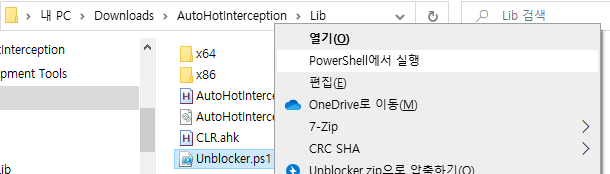
- 키보드 정보 및 키 입력값 확인을 위해 Monitor.ahk 실행
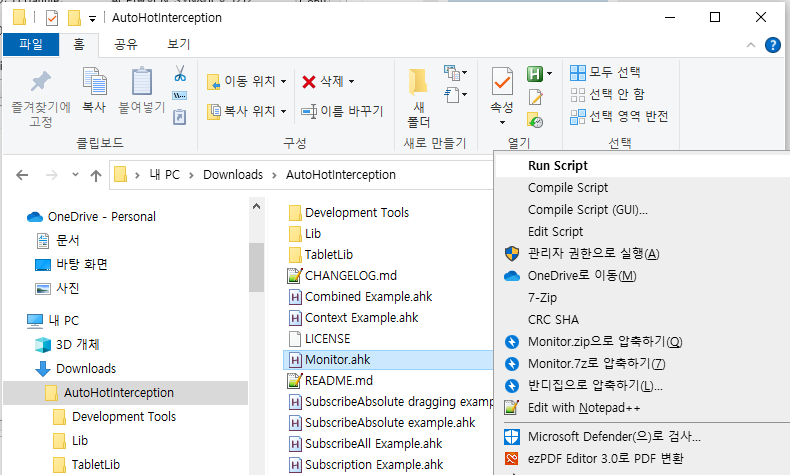
- Keyboards 중에서 하나씩 선택(체크)해서 키를 눌러보면, 작업하고자 하는 키보드가 어떤 것인지 찾을 수 있다.
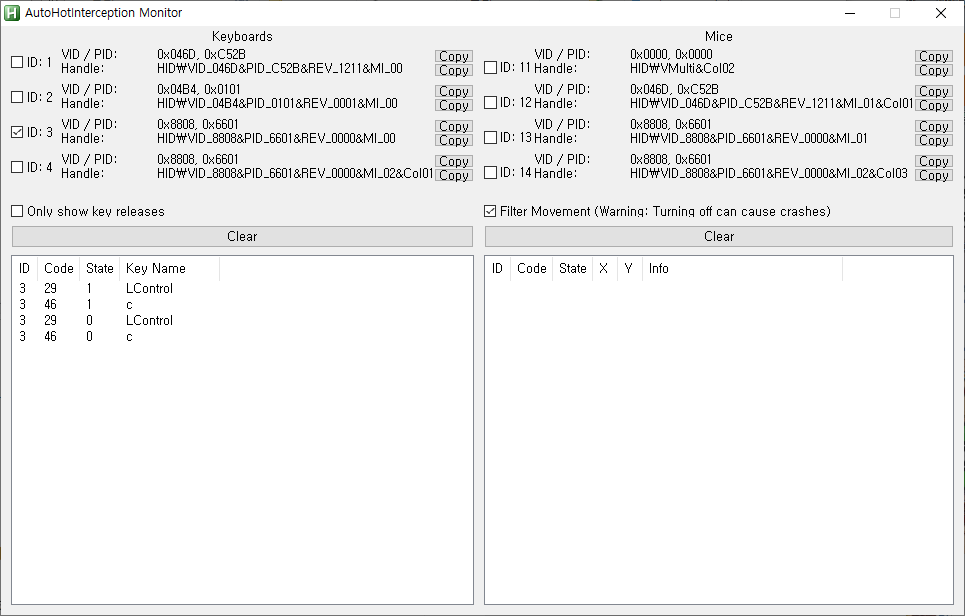
- HID Macros 에서 원하는대로 동작하지 않는 이유를 이제야 찾았다.
. 키 하나에 2개의 값이 나오고 있다. (Left-Control + c)
. HID Macros에서는 이런 경우에 대해서는 아직 지원해주지 않는다.
- 2번 반복되는 이유는 키가 눌릴 때와 뗄 때 (State 1/0) 2가지 경우이기 때문이다.
- AutoHotInterception/Context Example.ahk 파일을 수정해보자
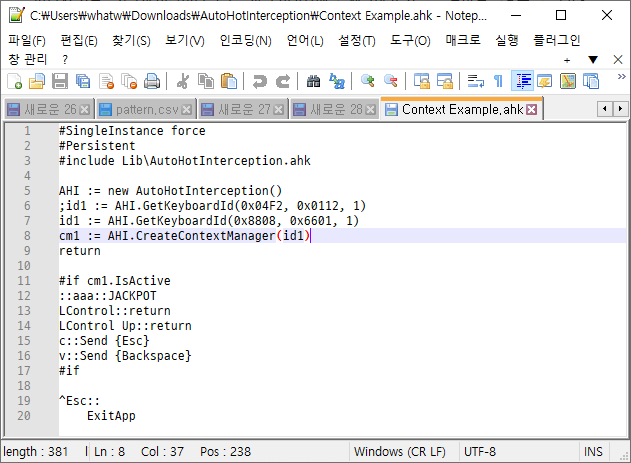
- Monitor.ahk 에서 `VID / HID` 값을 복사 한 뒤에 파일에서 아랫 부분을 업데이트 해주면 된다.
| id1 := AHI.GetKeyboardId(0x8808, 0x6601, 1) |
- 그리고 밑에는 원하는 키 매핑을 작성하면 된다.
- 원하는 만큼 작업했으면 해당 파일을 실행해주면 된다.
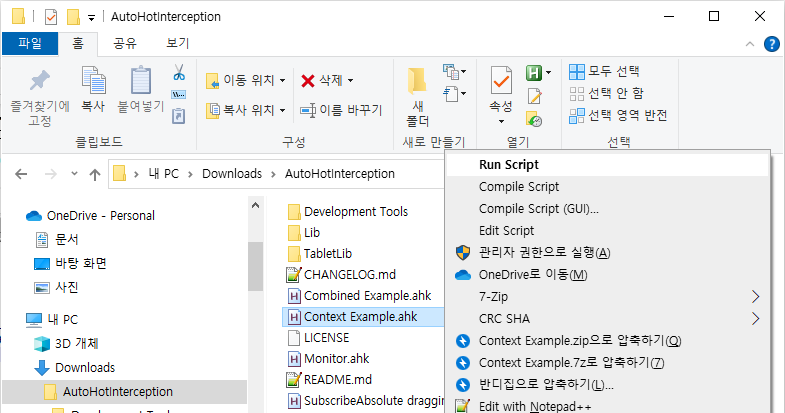
키보드 키 매핑이다 보니 마땅히 결과를 보여주기가 애매하긴 한데, 잘 동작했다.
위의 파일 내용을 보면 알겠지만, 나름의 꼼수작업을 통해서 원하는 결과를 얻기는 했다.
| LControl::return LControl Up::return |
Left-Control 기능을 무시하도록 만듦으로써 제대로 키 입력을 가로채서 원하는 키 값으로 동작하게 만들었다.
예쁜 장난감 가지고 잘 놀아야쥐~
'Fun' 카테고리의 다른 글
| 라떼는 이런 게임을 ... (Best Old Game, BOG) (0) | 2022.09.11 |
|---|---|
| 동탄 무봉산 만의사 (0) | 2011.11.12 |






